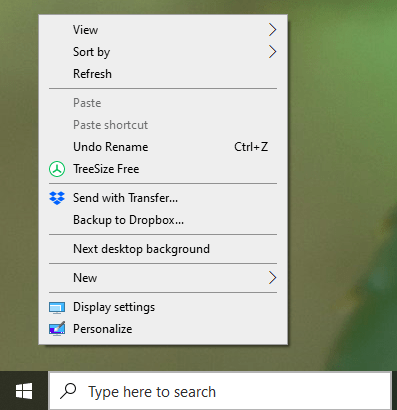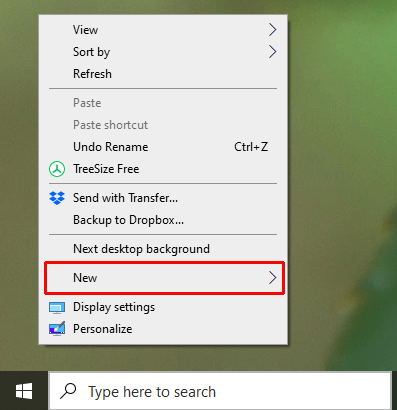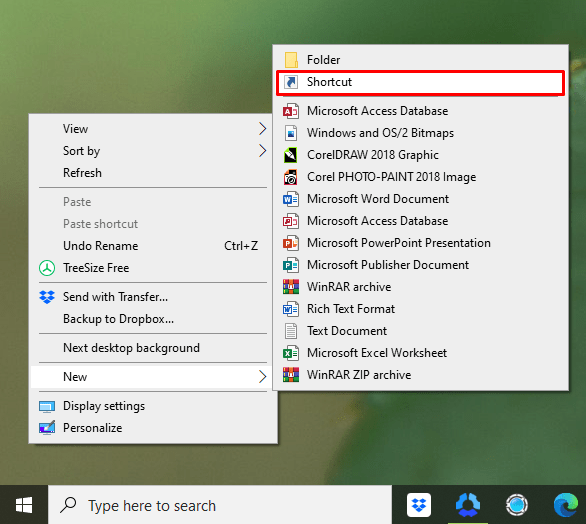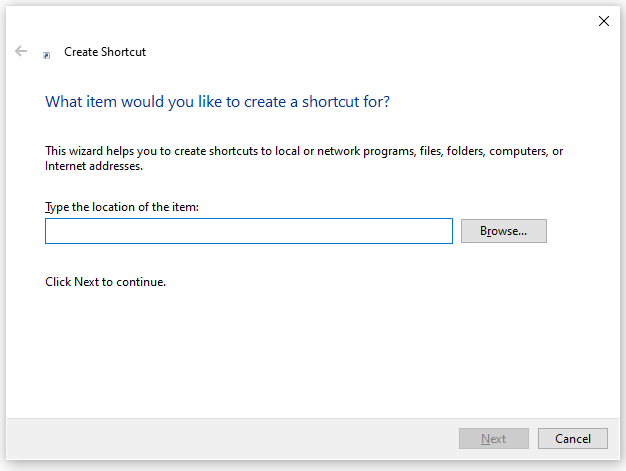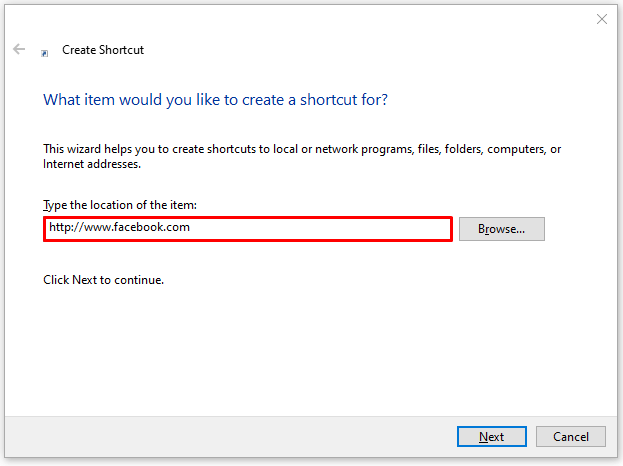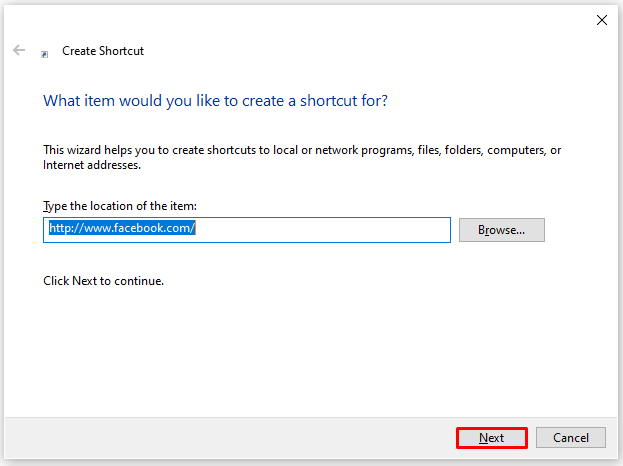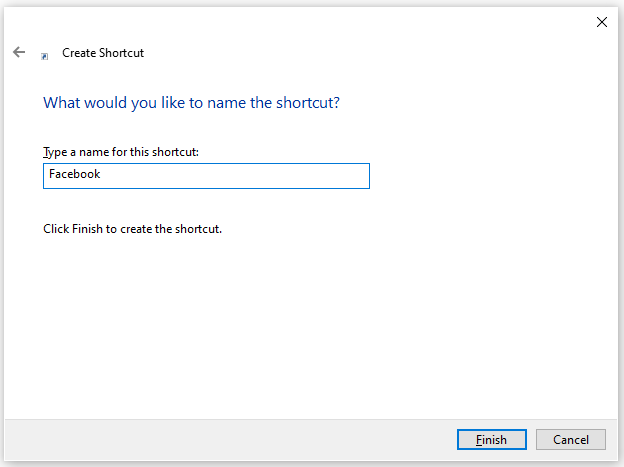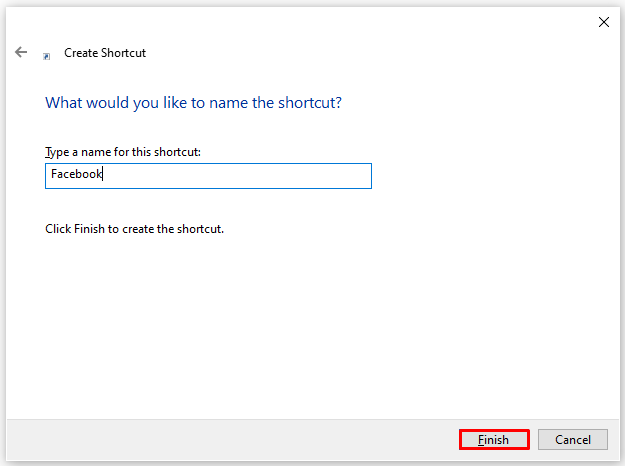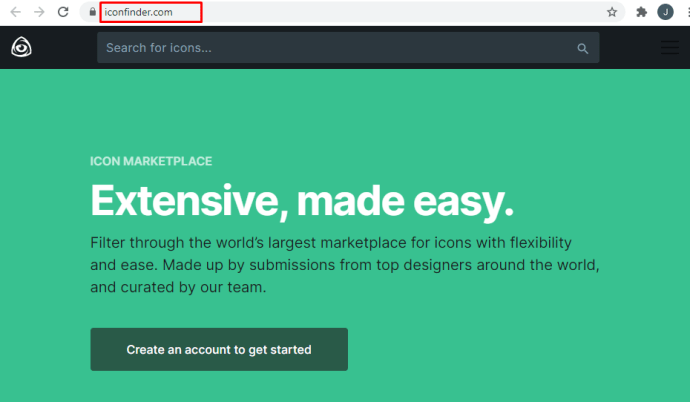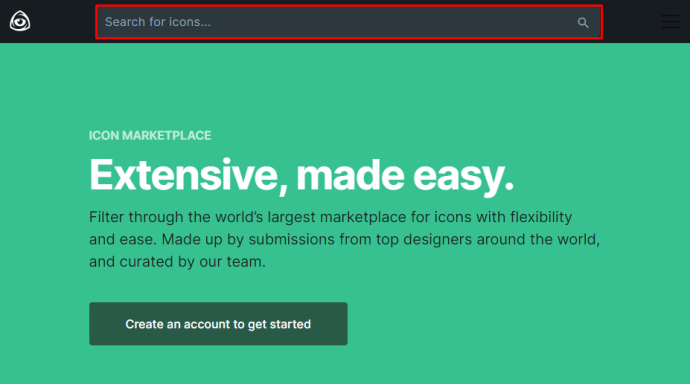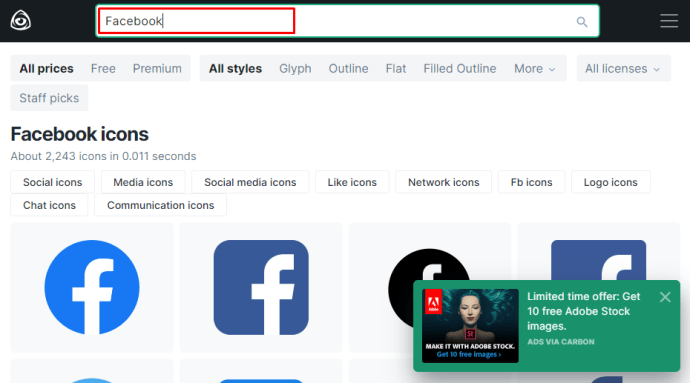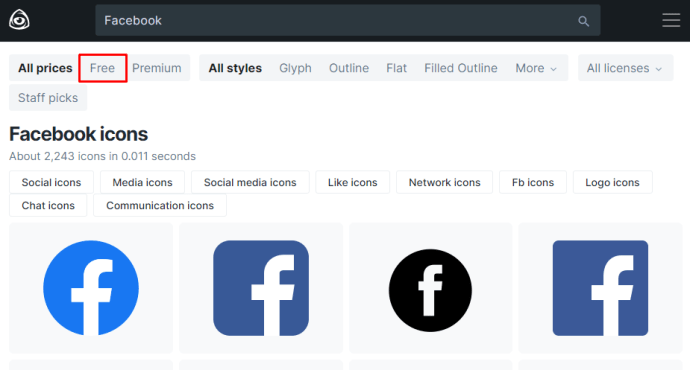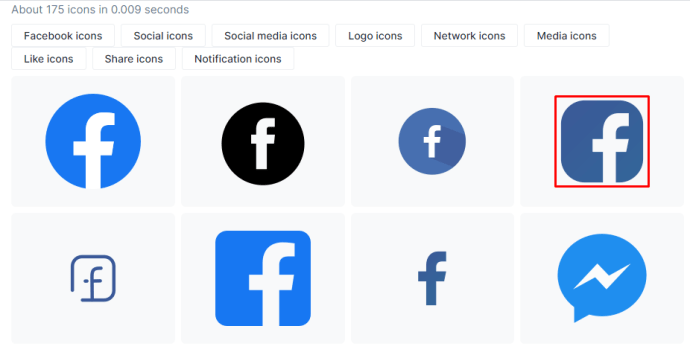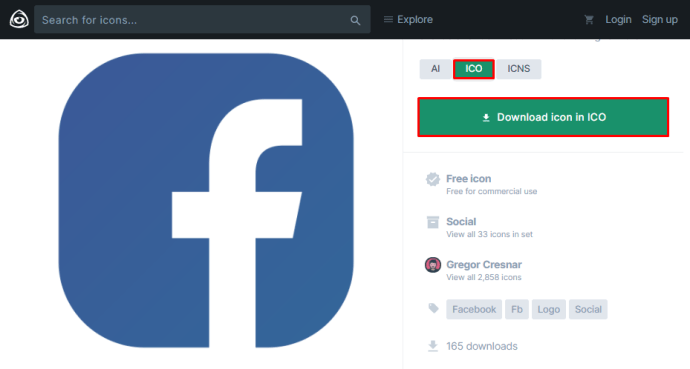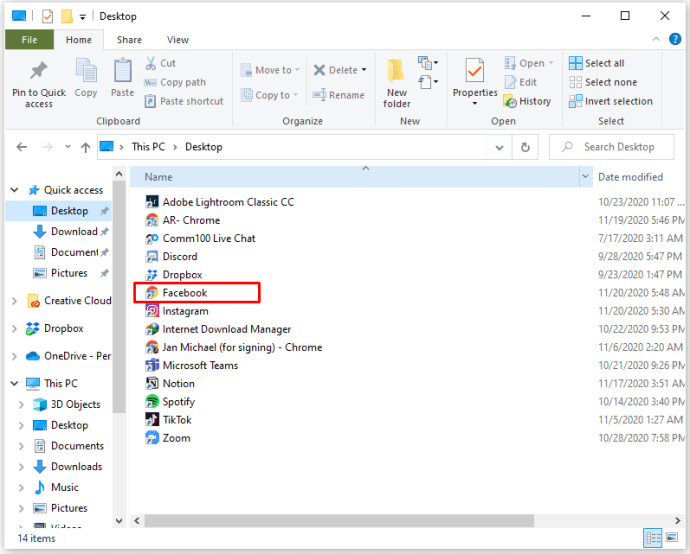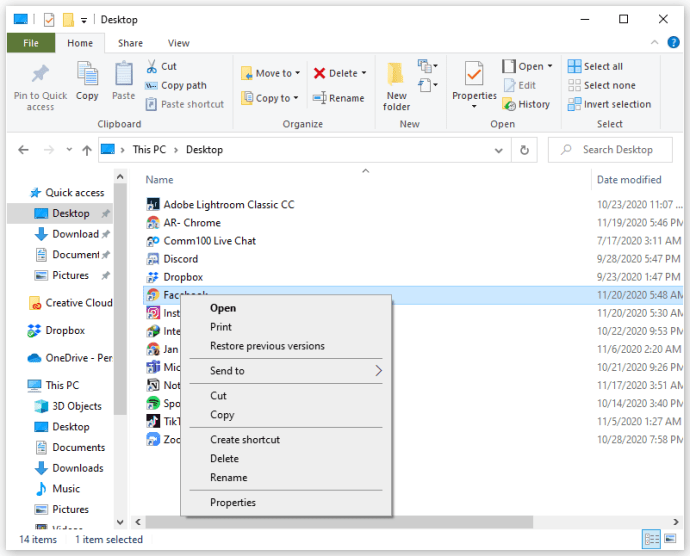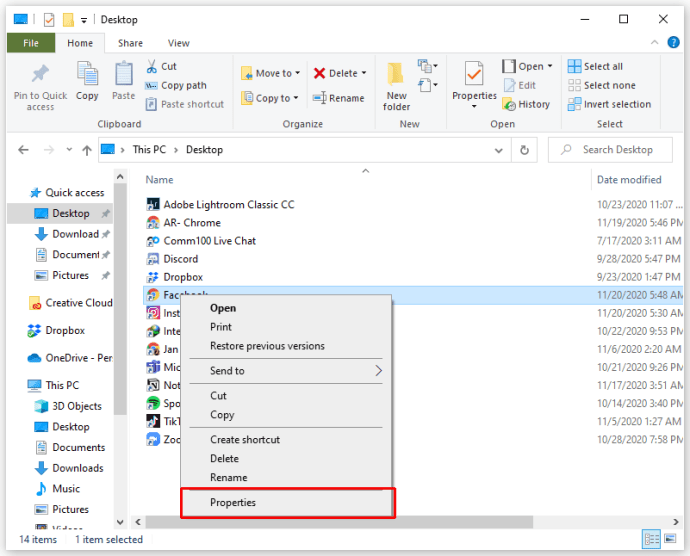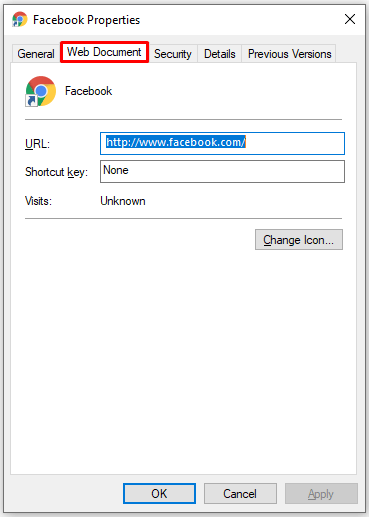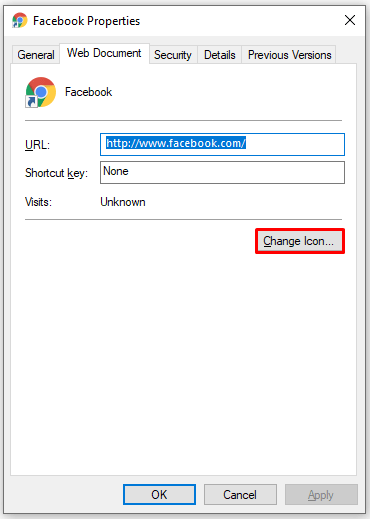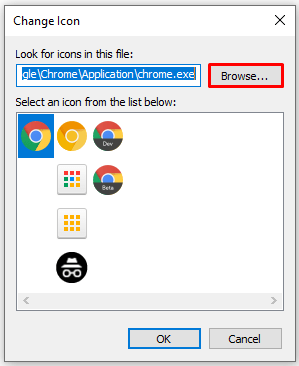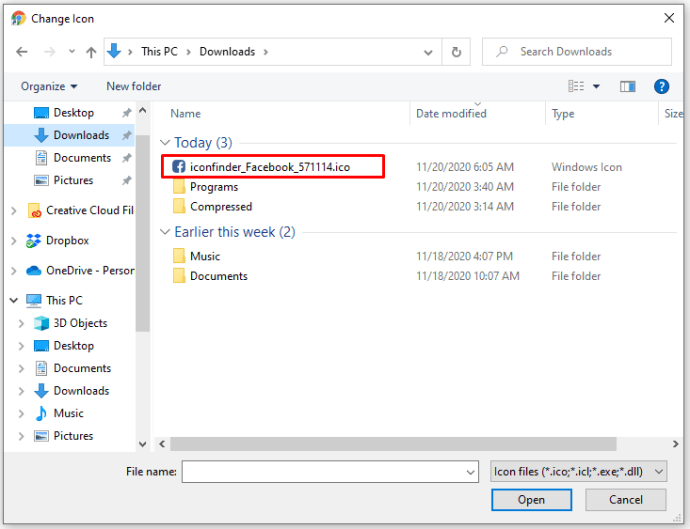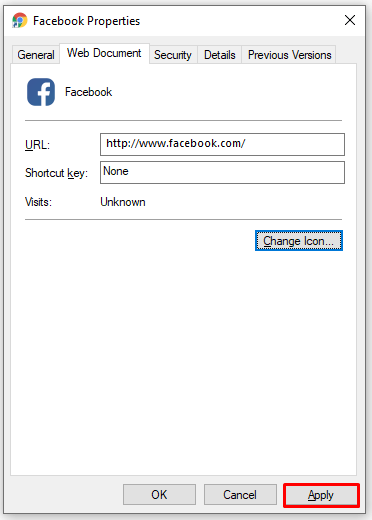אם אתה מחפש דרכים להפוך את התקשורת שלך לפשוטה יותר, אולי תרצה למצוא את הדרך המהירה ביותר להיכנס לחשבון הפייסבוק שלך. בטח, אתה יכול לסמן את פייסבוק בדפדפן שלך, אבל זה לא הפתרון הטוב ביותר.
במאמר זה נראה לך כיצד להוסיף סמל פייסבוק לשולחן העבודה שלך כך שתוכל לפתוח אותו בלחיצה אחת בלבד.
כיצד להוסיף פייסבוק לשולחן העבודה ב-Windows
לפני שנתחיל, עלינו להסביר שהוספת סמל פייסבוק פירושה יצירת קיצור דרך בשולחן העבודה שלך. למעשה, ישנם שני חלקים: הוספת קיצור הדרך והוספת הלוגו של פייסבוק. התהליך דומה עבור כל מכשירי שולחן העבודה של Windows. עם זאת, אם יש לך אחד מהדגמים הישנים יותר, ייתכן שהוא לא תואם למכשיר שלך.
הנה מה שעליך לעשות:
- לחץ לחיצה ימנית על שולחן העבודה שלך.
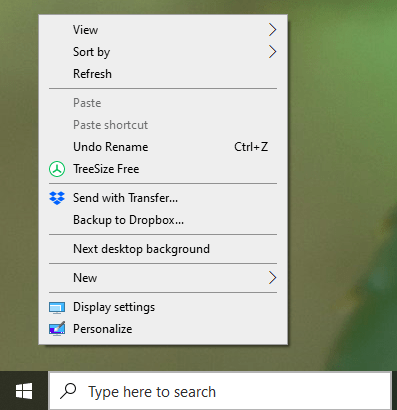
- כאשר התפריט נפתח, לחץ על חדש.
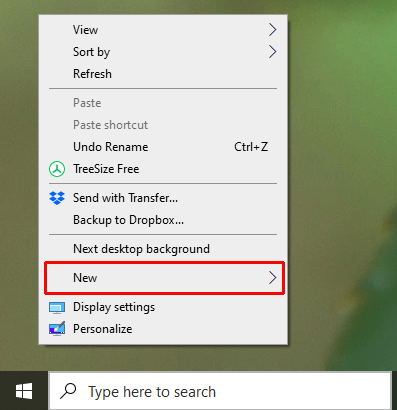
- לחץ על קיצור דרך.
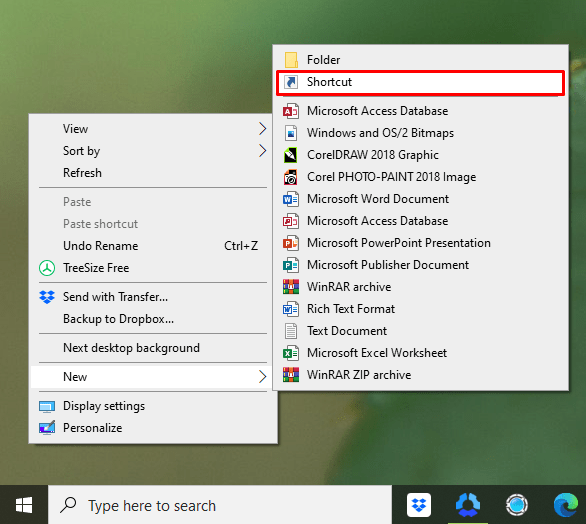
- שדה חדש ייפתח, ואתה צריך להזין את המיקום.
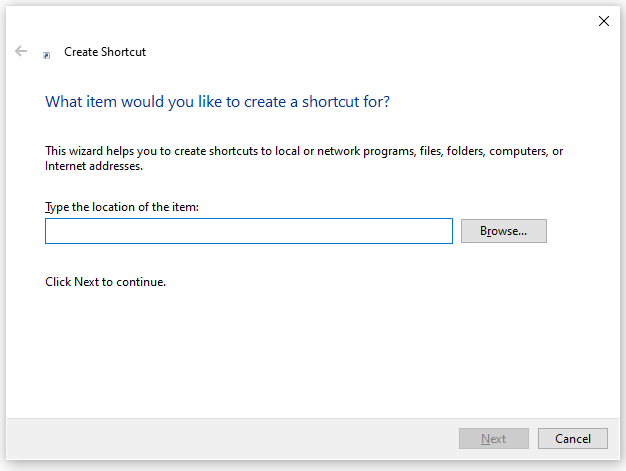
- הקלד //www.facebook.com
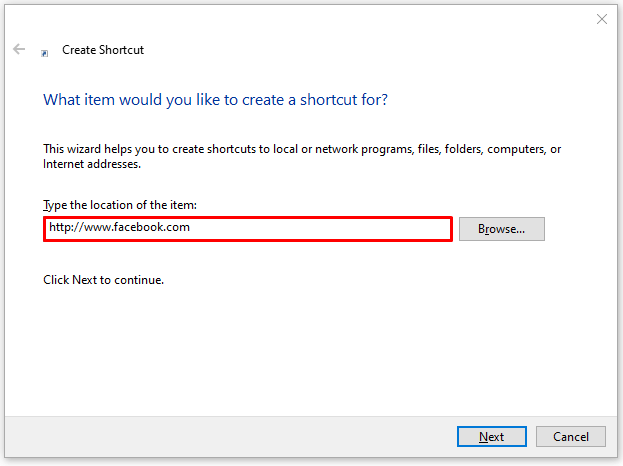
- הקש "הבא.
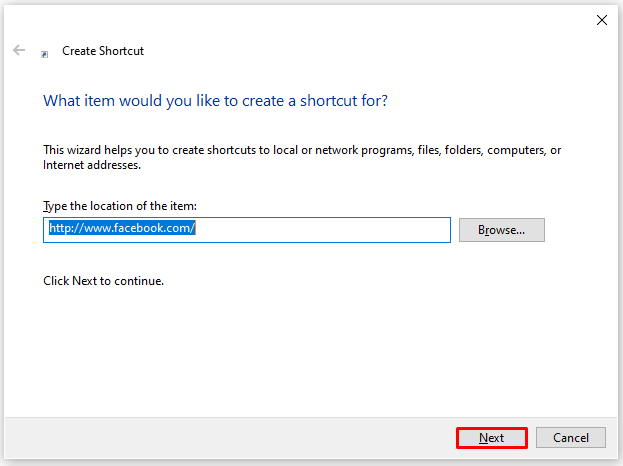
- הזן את שם קיצור הדרך שלך (הקלד "פייסבוק").
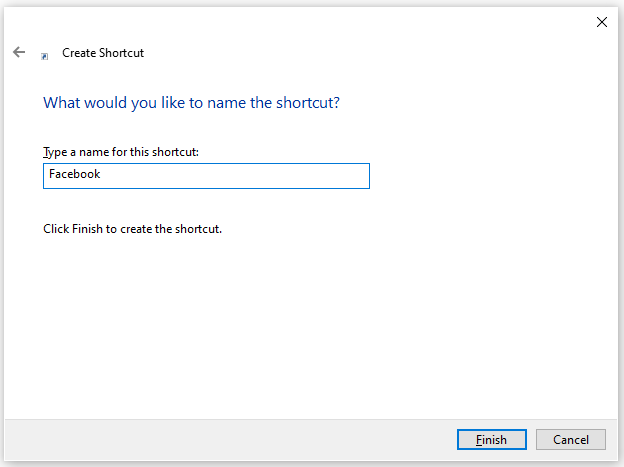
- לחץ על סיום.
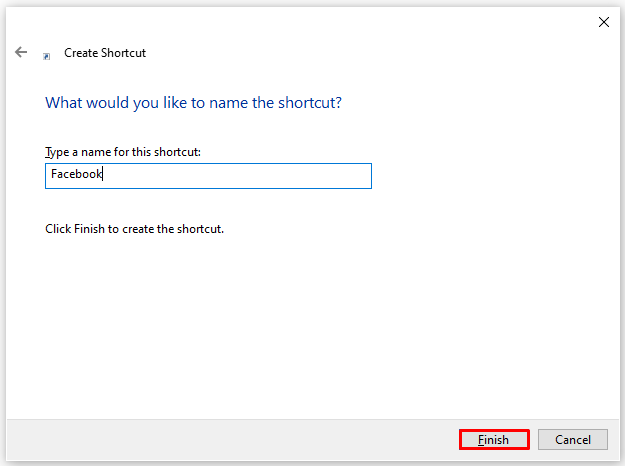
כעת הוספת קיצור דרך לשולחן העבודה שלך, ותוכל לפתוח את פייסבוק בלחיצה אחת בלבד. עם זאת, כפי שאתה יכול לראות, לקיצור הדרך אין סמל של פייסבוק. במקום זאת, יש לו את הסמל הגנרי של הדפדפן שלך. לא בעיה. אנחנו מכוסים אותך. כעת נראה לך כיצד לשנות את זה תוך כמה שניות!

כיצד לשנות את הסמל
האם ידעת שיש אתרי אינטרנט רבים שבהם אתה יכול למצוא אייקונים של האפליקציות האהובות עליך? יתרה מכך, הם מציעים אייקונים שונים של פייסבוק. כל מה שאתה צריך לעשות הוא לבחור את זה שאתה הכי אוהב. לדוגמה, אם אינך אוהב את הסמל שבו משתמשת פייסבוק כעת, תוכל לבחור בגרסה ישנה יותר. יתר על כן, אתה יכול לבחור בעיצובים יצירתיים ואמנותיים יותר.
אל דאגה, אתרים אלה חוקיים, כל עוד אתה משתמש בסמל למטרותיך האישיות.
השתמשנו ב-Icon Finder, ואנחנו נראה לך גם איך אתה יכול לעשות את זה:
- עבור אל www.iconfinder.com
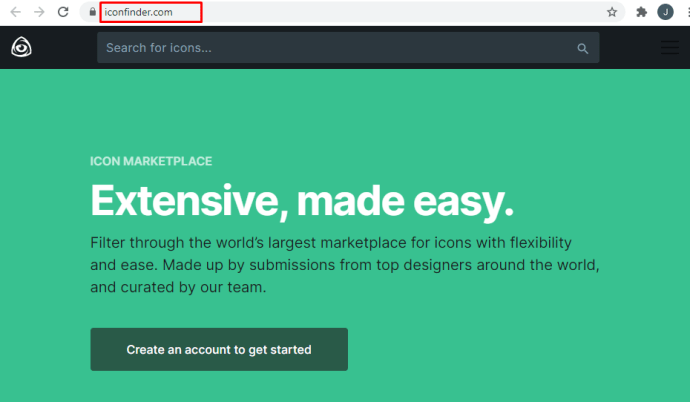
- בדף הבית, תראה את שורת החיפוש.
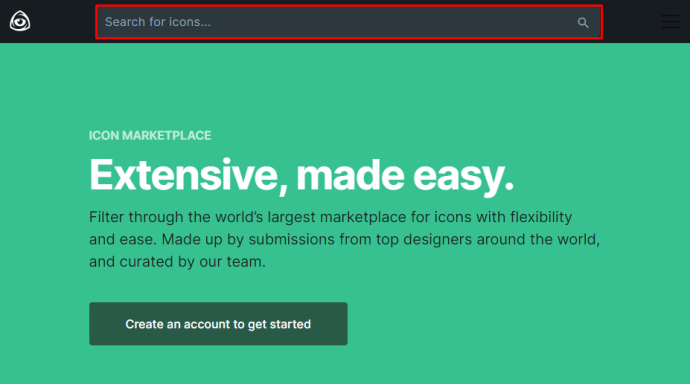
- הקלד "פייסבוק" ולחץ על חיפוש.
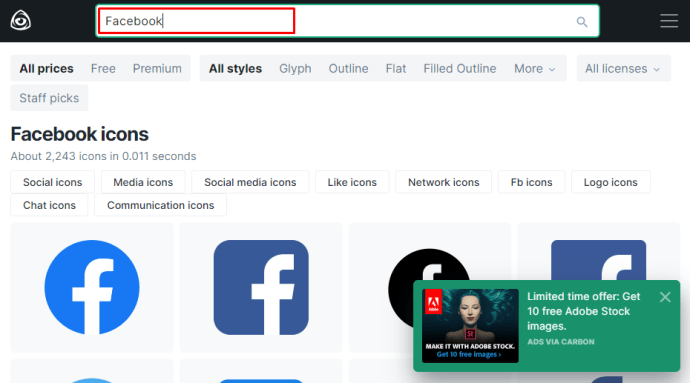
- אם אתה רוצה למצוא אייקונים חינמיים, בחר "חינם" בחלק העליון של המסך.
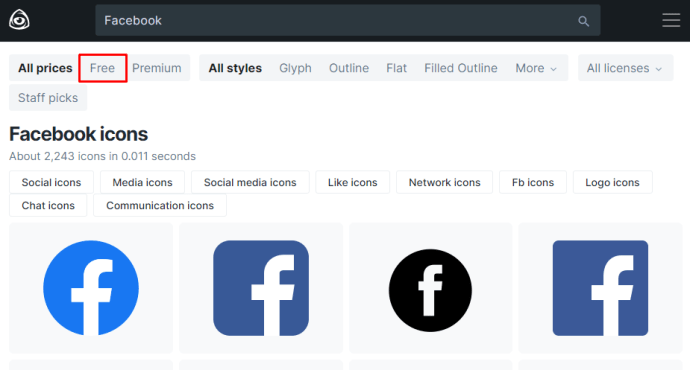
- בחר את סמל הפייסבוק שאתה אוהב.
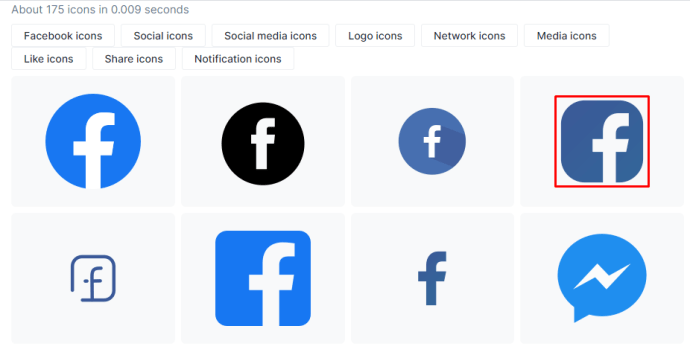
- לחץ על סימן ICO כדי להוריד אותו.
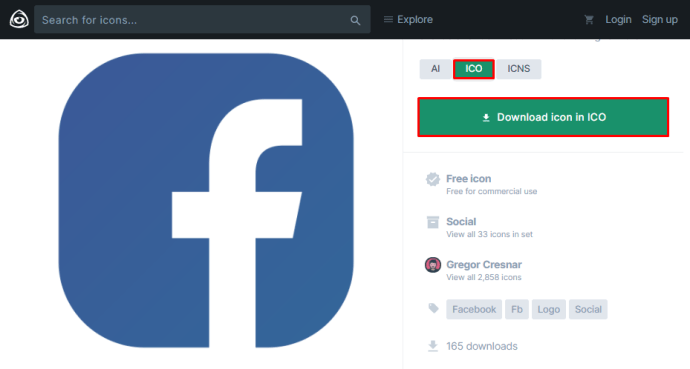
- לאחר ששמרת את הסמל, עבור אל שולחן העבודה שלך.
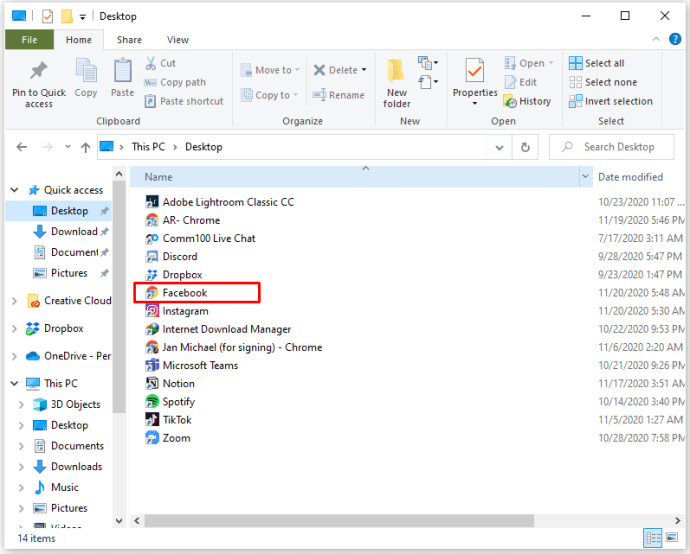
- לחץ לחיצה ימנית על קיצור הדרך לפייסבוק שיצרת.
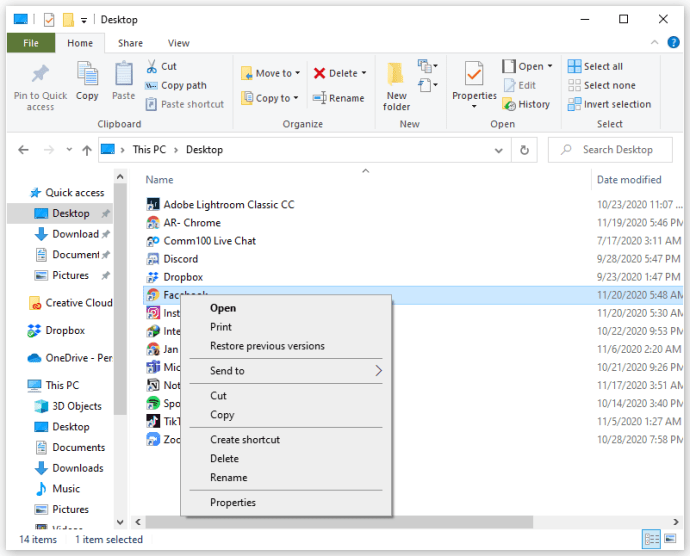
- בחר מאפיינים.
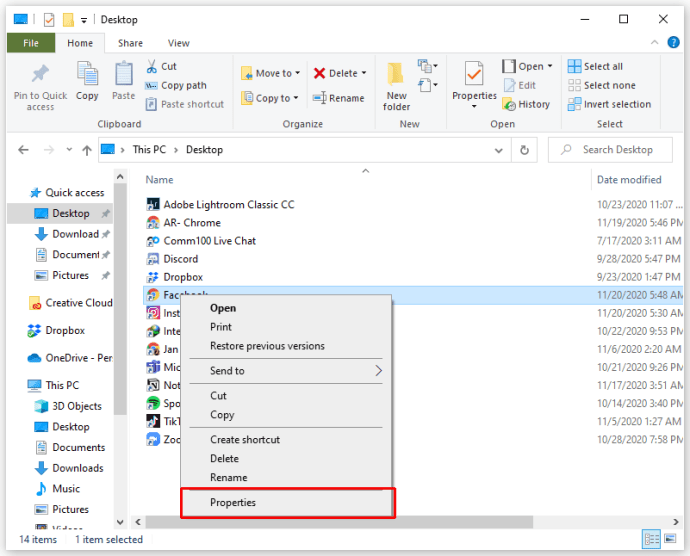
- פתח את הכרטיסייה מסמך אינטרנט.
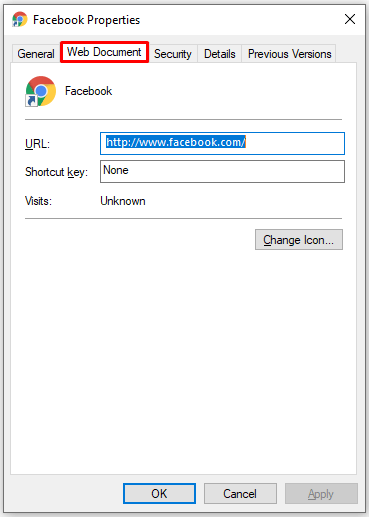
- לחץ על סמל שנה.
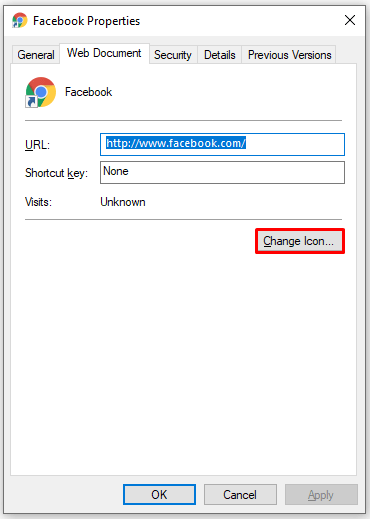
- לחץ על עיון.
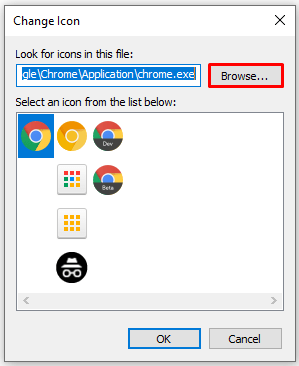
- מצא את הסמל ששמרת ולחץ על פתח.
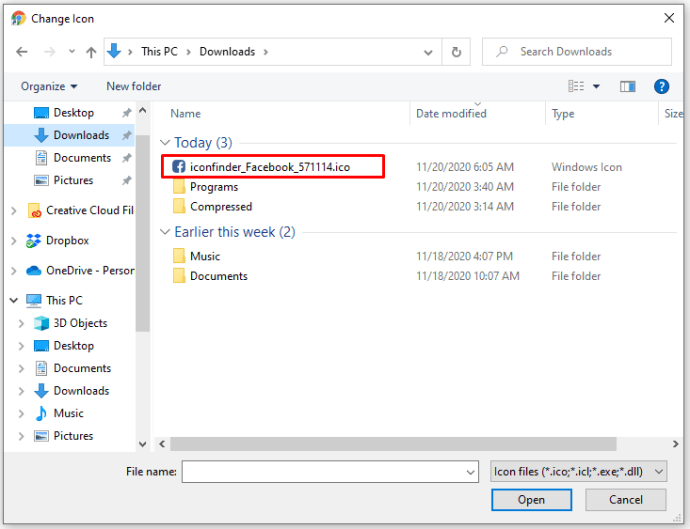
- כדי לשמור את השינויים, לחץ על החל.
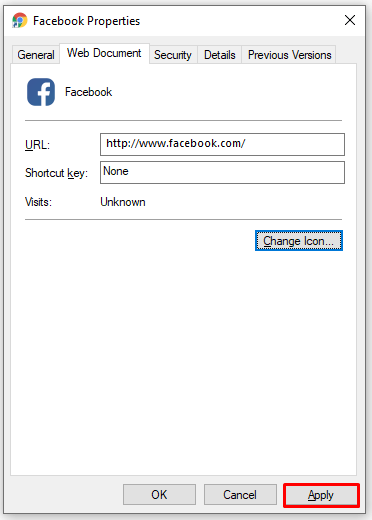
הנה לך! זוהי אחת הדרכים הטובות ביותר להתאים אישית את סמל הפייסבוק שלך.

כפי שציינת, האתר מציע שפע של אייקונים באיכות גבוהה בחינם. עם זאת, אם אתה צריך יותר מזה, אתה יכול לרכוש חברות ולפתוח אפילו יותר אפשרויות. הדבר הטוב ביותר בחברות הוא שאתה יכול להוריד ערכות אייקונים מובחרות ולהתאים אישית את שולחן העבודה שלך.
יתר על כן, אתה יכול גם להוריד אייקונים שעוצבו על ידי אמנים דיגיטליים מפורסמים.

כיצד להוסיף סמל פייסבוק ב-Mac
כאשר אתה מוריד את אפליקציית Facebook ל-Mac שלך, הסמל שלה אמור להופיע אוטומטית על שולחן העבודה שלך. עם זאת, לפעמים זה לא קורה, במיוחד אם כבר יש לך הרבה אפליקציות על שולחן העבודה שלך.
אל תדאג כי יש דרך קלה להוסיף אייקון של פייסבוק. כל מה שאתה צריך לעשות הוא ליצור קיצור דרך, והוא יביא את סמל פייסבוק לשולחן העבודה שלך. כך:
- לחץ על ה-Finder בפינה השמאלית התחתונה של המסך.
- ה-Finder יראה לך כעת את כל האפליקציות והתיקיות שלך.
- לחץ לחיצה ימנית על אפליקציית פייסבוק.
- לחץ על "צור כינוי".
- ה-Finder יצור כעת עותק של אפליקציית פייסבוק.
- גרור את סמל הפייסבוק שיצרת לשולחן העבודה שלך.
זהו זה! כעת אתה יכול להיכנס לפייסבוק בלחיצה אחת בלבד. כמובן, אתה יכול לעשות זאת עם כל אפליקציה אחרת, גם כן. אם עדיין לא עשית זאת, אנו מציעים לך לגרור את ה-Facebook Messenger, WhatsApp או אפליקציה אחרת שבה אתה עשוי להשתמש כדי לשוחח עם החברים שלך.
הפוך את הדברים לקלים יותר
אנחנו אוהבים קיצורי דרך כי הם מקלים על החיים שלנו. כשאנחנו עסוקים, אפילו חיסכון של כמה שניות יכול להיות בעל משמעות רבה. במיוחד כשזה מגיע לדברים שאנחנו עושים מדי יום, כמו בדיקת המדיה החברתית שלנו. אנו מקווים שנתנו לך השראה לא רק להוסיף סמל של פייסבוק אלא גם לארגן את שולחן העבודה שלך.
אילו קיצורי דרך יש לך על שולחן העבודה שלך? איזה מהם הכי שימושי בעיניך? ספר לנו בקטע ההערות למטה.